Estamos rodeados de productos digitales en nuestra vida diaria. Entre ellos, los teléfonos inteligentes y las computadoras están jugando el papel más importante.
La gente ha estado guardando conscientemente sus recuerdos, escribiendo un diario o haciendo una grabación a través de una grabadora.
No importa qué tipo de recuerdos sean, son preciosos para nosotros. Con el desarrollo de teléfonos inteligentes y cámaras, podemos guardar los recuerdos como imágenes o videos. Y ahora también nos gusta compartirlos con otros, hacer una presentación de diapositivas de DVD podría ser una buena elección. Con la presentación de diapositivas de DVD, puede compartir directamente las fotos con otras personas, simplemente prestándoles el DVD, sin acceder a Internet.
Cuando se trata de compartir, "cómo podría ser más atractivo" es el tema que más preocupa a la mayoría de las personas. Aquí le mostraremos cómo crear una presentación de diapositivas de fotos en DVD en una PC con Windows o Mac.
Dividiremos nuestro artículo en 2 partes, una para usuarios de Windows y la otra para usuarios de Mac. En ambas partes, le mostraremos cómo hacer una presentación de diapositivas de DVD con pasos detallados.

Aiseesoft Slideshow Creator es un software gratuito y fácil de usar. Le permite crear una presentación de diapositivas de fotos. Admite casi todos los formatos de imagen como JPG, JPEG, PNG, etc. Ofrece varios temas para usted. Puede elegir uno de ellos para crear su presentación de fotos.
Paso 1 Inicie Aiseesoft Slideshow Creator en su computadora.
Paso 2 Haga clic en "Agregar foto(s) y video(s) aquí" para agregar los archivos multimedia locales, o simplemente arrástrelos a esta ventana.
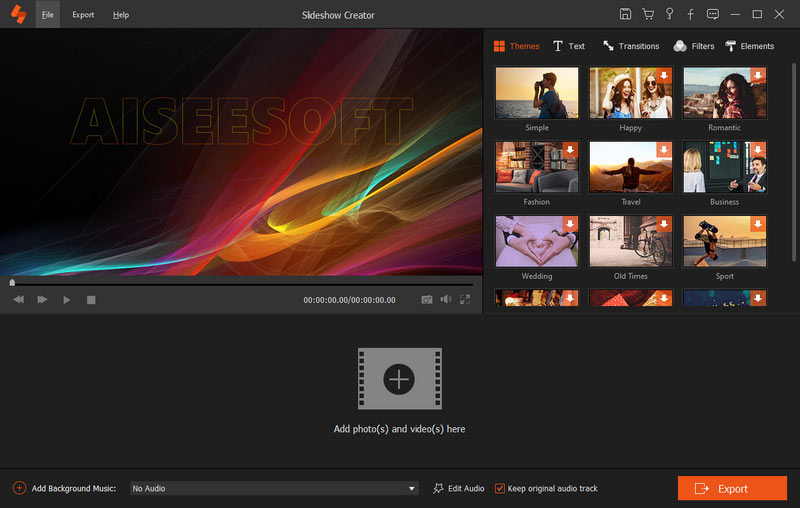
Paso 3 Elige el tema
En esta ventana, verá los temas ya preparados, como Moda, Feliz, Deporte, etc. Puede elegir uno de ellos. Alternativamente, puede personalizar el tema agregando el texto, la transición, los filtros y los elementos.
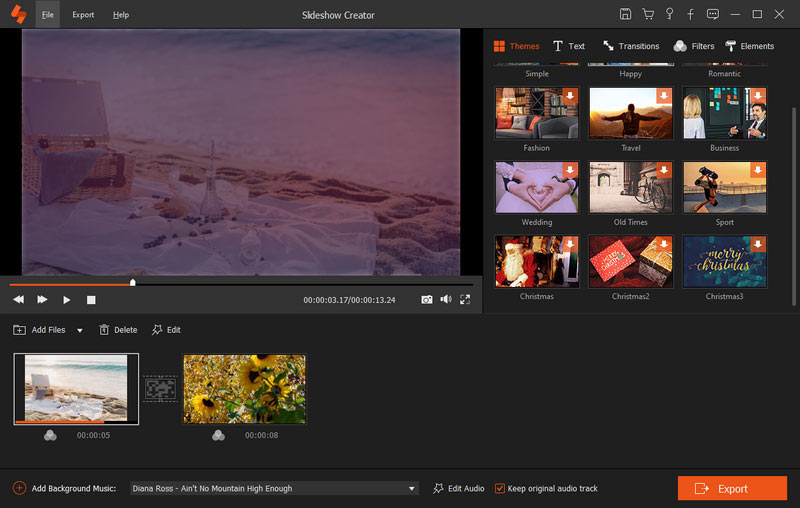
Paso 4 Elija un video o una foto y haga clic en el ícono de edición para rotar, recortar, ajustar los efectos de tono, saturación, tono y brillo, y más.
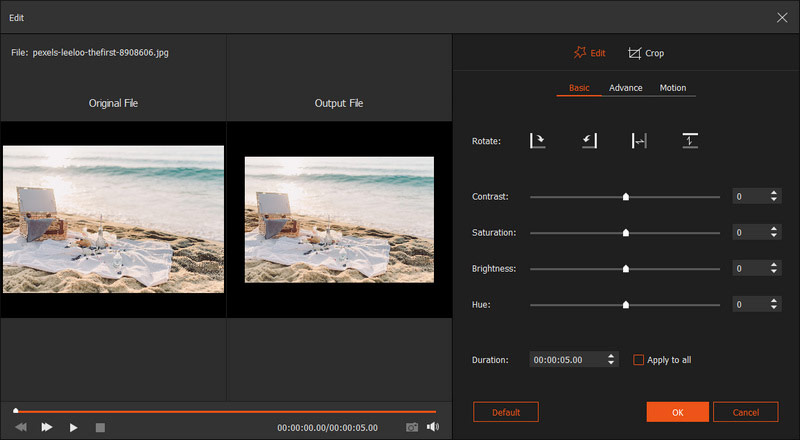
Paso 5 Ahora estamos en la ventana "Agregar música de fondo". Puede hacer clic en la opción desplegable para cargar su propia música.
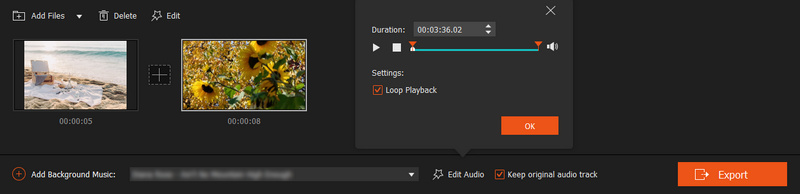
Paso 6 Haga clic en el botón "Exportar", puede elegir el formato de salida de la presentación de diapositivas. Aquí hay muchos formatos de video populares, entre MP4, AVI, MKV, MOV, etc.
Puede cambiar el nombre de su presentación de diapositivas y elegir una ubicación para guardarla.
También le permite cambiar la resolución y la calidad de su presentación de diapositivas, simplemente haga clic en el ícono de engranaje.
Después de configurar todo, haga clic en "Convertir" para crear su presentación de diapositivas.
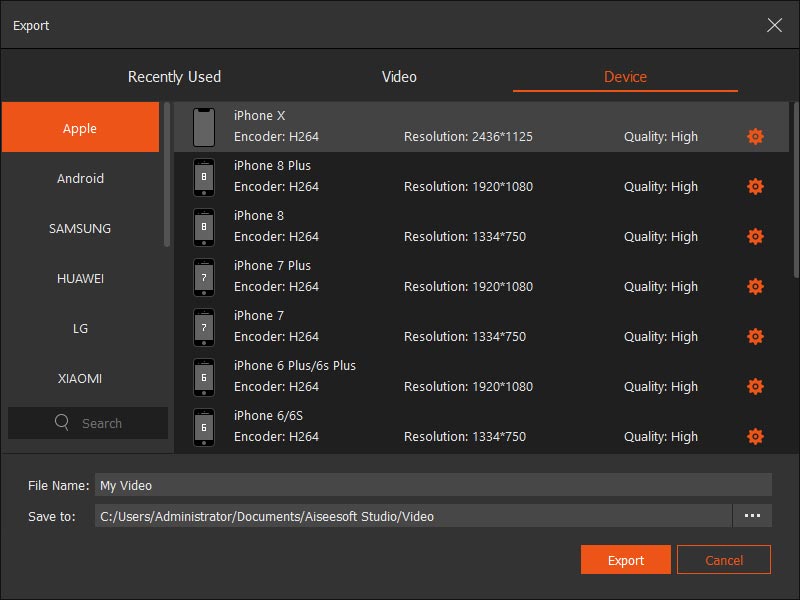
Aquí está el video sobre cómo hacer presentaciones de diapositivas para usted. Haz clic para comprobarlo.


Ahora le mostraremos cómo grabarlo en un disco DVD. Aquí recomendamos una útil herramienta de creación de DVD: Aiseesoft DVD Creator.
Aiseesoft DVD Creator es un software profesional que le permite grabar videos y audios en discos DVD. También proporciona potentes funciones de edición para usted. Con DVD Creator, puede grabar su presentación de diapositivas en un disco DVD en alta calidad.
Paso 1 Inicie Aiseesoft DVD Creator en tu ordenador.
Si lo ha comprado antes, simplemente regístrelo con su dirección de correo electrónico y el código de registro que recibió.
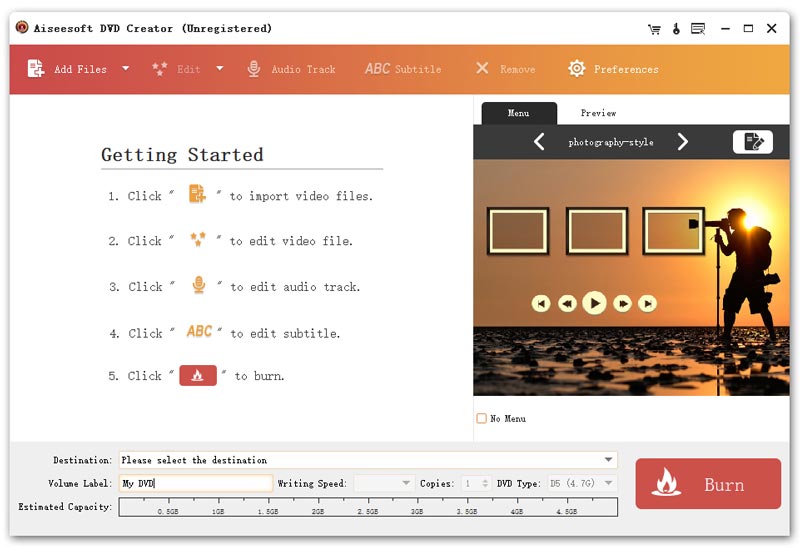
Paso 2 Conecte su unidad de DVD a la computadora e inserte un disco DVD en blanco en la unidad.
Paso 3 Haga clic en "Agregar archivos" para cargar su presentación de diapositivas.
En esta ventana, puede obtener una vista previa de su presentación de diapositivas haciendo clic en "Vista previa" a la derecha. Puede hacer clic en el "Menú" junto con "Vista previa", luego hacer clic en el "Menú Editar" para agregar música de fondo, imagen de fondo y seleccionar la película de apertura que desee.
Para obtener la función de edición adicional, puede seleccionar la presentación de diapositivas y luego hacer clic en "Editar" junto a "Agregar moscas". En esta ventana Editar, puede cambiar el efecto de su presentación de diapositivas y recortar, recortar su presentación de diapositivas, también puede agregar una marca de agua a su presentación de diapositivas.
Al hacer clic en "Pista de audio" o "Subtítulo ABC", puede agregar una pista de audio y subtítulos a su presentación de diapositivas.
Haga clic en "Preferencias", puede cambiar la configuración de salida.
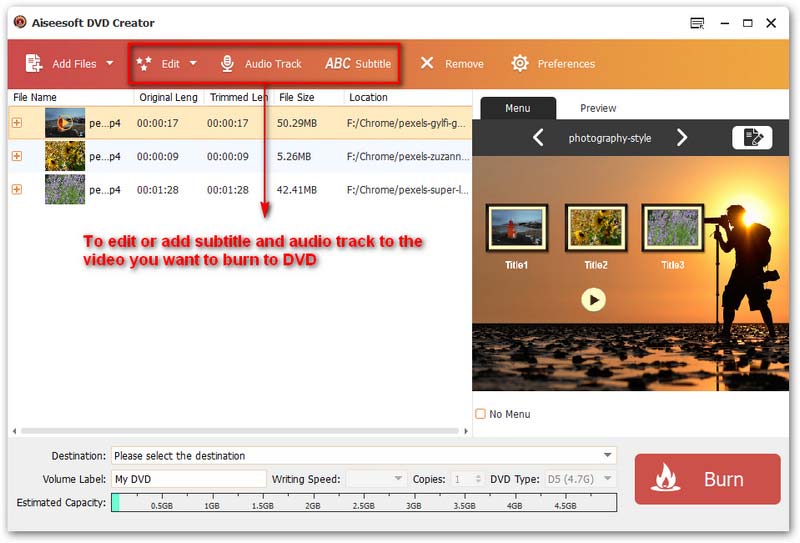
Paso 4 Haga clic en el icono de permitir al final del cuadro "Destino", elija el disco en blanco que ha insertado. Luego haga clic en "Grabar" y espere unos minutos hasta que finalice.
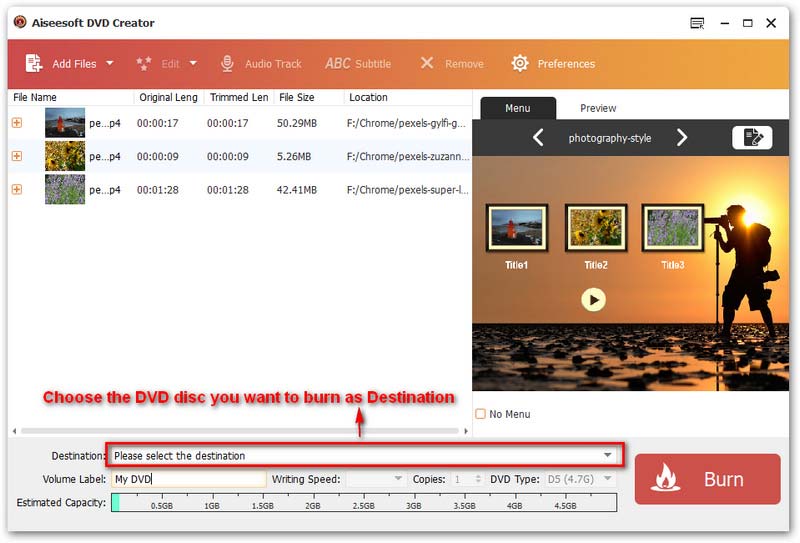
No todos usan una computadora con Windows, por lo que también ofrecemos una forma para los usuarios de Mac. Simplemente vaya a la Parte 2 y sabrá cómo hacer una presentación de diapositivas de fotos en DVD en una Mac.
Usted puede estar interesado en: Cómo hacer una presentación de diapositivas PDF profesional
La aplicación Fotos de Apple te permite crear una presentación de diapositivas en tu Mac.
Con esta función integrada, puede agregar texto, elegir un tema, agregar música, etc.
Después de terminar de crear, puede exportar la presentación de diapositivas a su Mac y grabarla en el disco DVD.
Paso 1 Abra la aplicación Fotos en su Mac.
Paso 2 Seleccione las fotos que desee, haga clic en el ícono Más en la barra de herramientas y luego seleccione Presentación de diapositivas en la lista desplegable.

Paso 3 Habrá una ventana emergente que le permitirá nombrar su presentación de diapositivas. Después de escribir el nombre de su presentación de diapositivas, haga clic en "Aceptar". La presentación de diapositivas se creará automáticamente.
En esta ventana, puede cambiar el tema, agregar música, reproducir la presentación de diapositivas y obtener una vista previa de la configuración de la presentación de diapositivas. También puede abrir otro proyecto.

Paso 4 Después de terminar de editar su presentación de diapositivas, haga clic en el icono "Exportar" en la esquina superior derecha. Se le permitirá seleccionar la ubicación en la que desea guardar su presentación de diapositivas.
También puede seleccionar el formato de salida apropiado de su presentación de diapositivas. Luego haga clic en "Guardar".

El siguiente paso es grabar la presentación de diapositivas en un disco DVD en blanco. Vamos a hacerlo.
Paso 1 Inicie Aiseesoft DVD Creator en su Mac.
Paso 2 Conecte su unidad de DVD a su Mac, luego inserte un disco DVD en blanco en la unidad.

Paso 3 Haga clic en "Agregar archivos" para agregar su presentación de diapositivas.
Puede obtener una vista previa de su presentación de diapositivas haciendo clic en "Vista previa" en la ventana derecha.
Puede editar su presentación de diapositivas como agregar música de fondo, agregar una imagen de fondo, etc. haciendo clic en "Menú"> "Editar menú".
Después de seleccionar su presentación de diapositivas, puede hacer clic en el icono "Editar" junto a "Agregar archivos" para recortar su presentación de diapositivas.
Al hacer clic en "Pista de audio" o "Subtítulo", puede agregar un audio o subtítulo a su presentación de diapositivas.

Paso 4 Después de finalizar la configuración, seleccione su disco DVD como destino en la parte inferior de la ventana. Haga clic en "Grabar" y espere unos minutos.
Ahora has llegado al final de nuestro artículo. ¿Sabes cómo hacer una presentación de fotos en una Mac o PC con Windows? Espero que disfrute haciendo una presentación de diapositivas atractiva a través de los métodos anteriores.